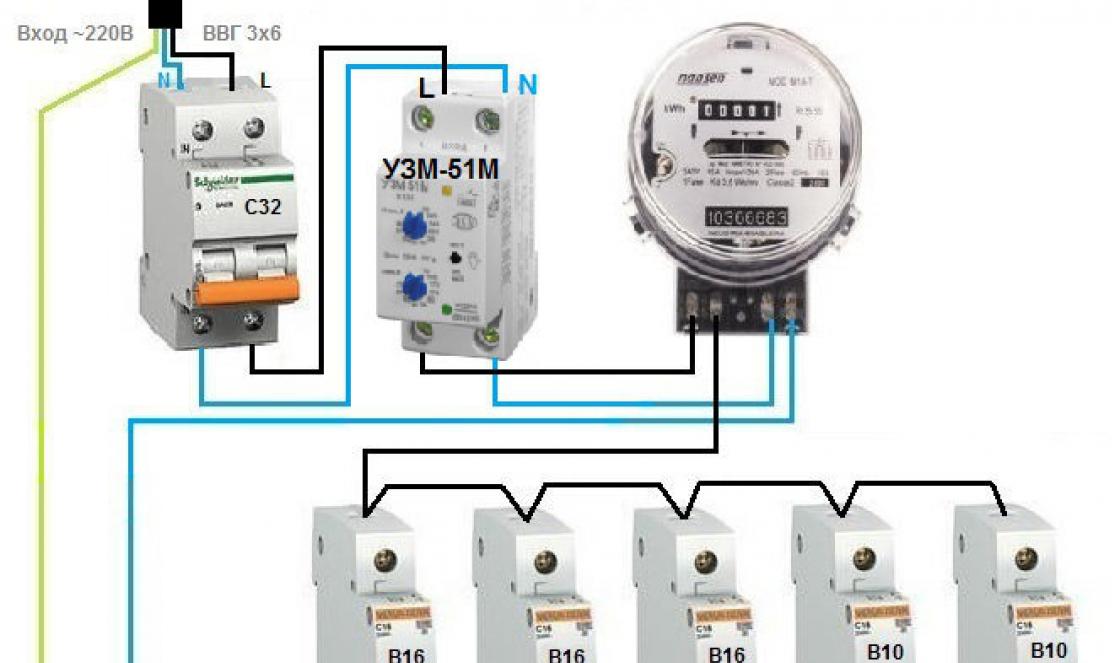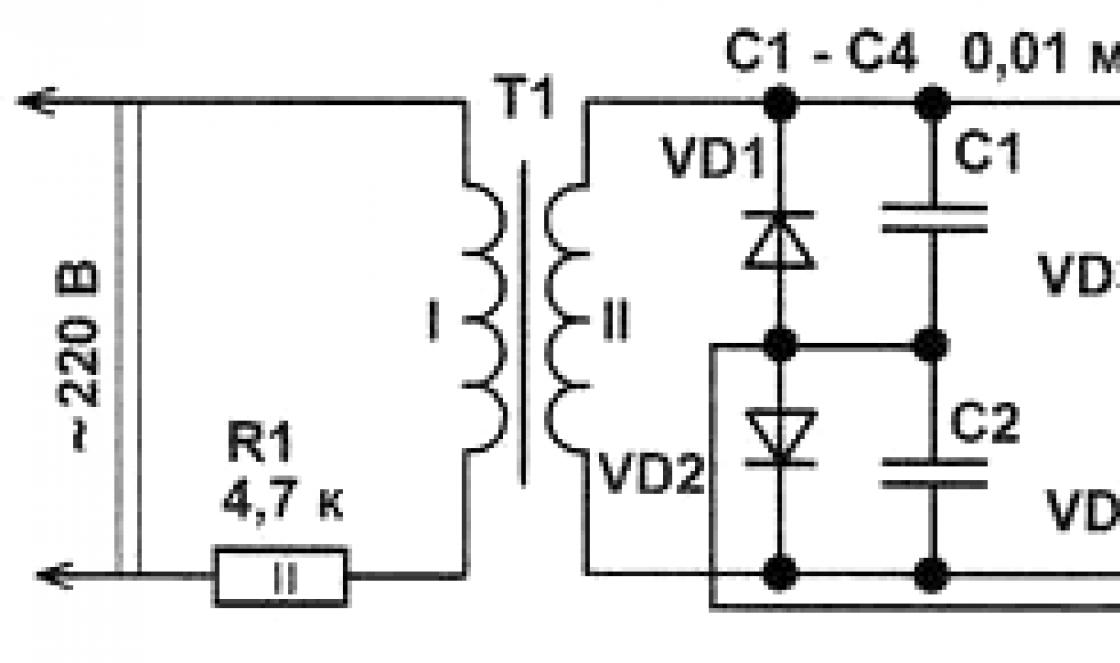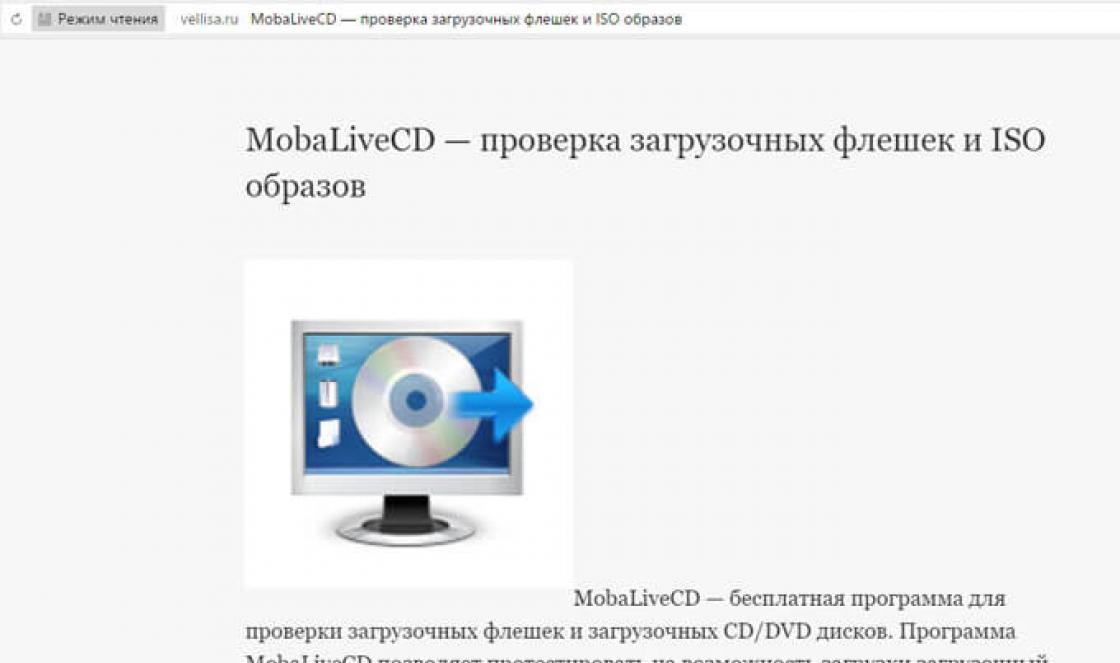जल्दी या बाद में हम सभी विभिन्न गैजेट्स में आते हैं। उदाहरण के लिए, एक ही नाम "सैमसंग" की कंपनी के उपकरण उत्कृष्ट गुणवत्ता के हैं और साल-दर-साल नए उत्पादों के साथ उपयोगकर्ताओं को खुश करते हैं। ज्यादातर मामलों में, ऐसे उपकरणों के मालिक शायद ही कभी किसी समस्या का सामना करते हैं। लेकिन ऐसा होता है कि ऑपरेशन में व्यवधान स्वयं सिस्टम से उत्पन्न हो सकता है। उदाहरण के लिए, मुफ्त मेमोरी की कमी के कारण टैबलेट धीमा हो सकता है, या आपके पास एक ही समय में कई एप्लिकेशन खुले हैं।
कोई अपने दम पर डिवाइस की चमकती करने की कोशिश कर रहा है, और फिर वे अपने डिवाइस को "पुनर्जीवित" नहीं कर सकते हैं और इसे "ईंट" स्थिति से बाहर ला सकते हैं। किसी भी मामले में, यदि आप देखते हैं कि टैबलेट जमे हुए है, तो यह दबाने पर प्रतिक्रिया नहीं करता है, या अचानक सिस्टम या कुछ एप्लिकेशन धीमा हो गया है - इसे फिर से शुरू किया जाना चाहिए। हां, यहां कुछ और गंभीर हो सकता है, लेकिन पहली चीज जो आप खुद कर सकते हैं वह है रिबूट। इसे करने के कई तरीके हैं, जिनके बारे में आप नीचे जानेंगे।
मैं अपना टैबलेट कैसे रीसेट करूं?
गैजेट को पुनरारंभ करने का सबसे "संकीर्ण-दिमाग" तरीका है यदि वह बटन प्रेस का जवाब नहीं देता है, तो बस बैटरी को बाहर निकालना है, इसे फिर से स्थापित करना है, और फिर डिवाइस को चालू करना है।
- अधिकांश गोलियों पर, पिछला कवर आसानी से बंद नहीं होता है, लेकिन यदि आप इसे स्वयं निकाल सकते हैं और बैटरी को निकाल सकते हैं, तो ऐसा करें।
- यदि नहीं, तो मेमोरी कार्ड को हटाने की कोशिश करें और फिर इसे फिर से लगाएं।
फिर से विफल हो गया और आपको नहीं पता कि आपके सैमसंग टैबलेट को कैसे पुनः आरंभ किया जाए? सभी उपकरणों के लिए रिबूट करने का एक सार्वभौमिक तरीका है - वॉल्यूम डाउन और पावर बटन को दबाए रखें। 30 सेकंड तक पकड़ो। जिसके बाद आपके टैबलेट को रीस्टार्ट करना चाहिए।
यदि कोई भी विधि मदद नहीं करती है तो क्या होगा?
यदि आपका डिवाइस अभी भी दबाने का जवाब नहीं दे रहा है - तब तक प्रतीक्षा करने का प्रयास करें जब तक कि यह भरा न हो, यह वैसे भी होगा। फिर इसे वापस चालू करने का प्रयास करें। यदि टैबलेट "जीवन के संकेत देता है", लेकिन लोगो पदनाम से आगे लोड नहीं होगा, तो इसे फिर से बंद करने और "रिकवरी" मोड में प्रवेश करने का प्रयास करें।

पर विभिन्न मॉडल यह विभिन्न तरीकों से किया जाता है, आप विश्व व्यापी वेब की विशालता के तरीकों के बारे में पढ़ सकते हैं। सबसे अधिक संभावना है, यह पावर बटन होगा (इसका उपयोग लॉक करने के लिए भी किया जाता है) और वॉल्यूम कुंजियों में से एक है। दिखाई देने वाले कंसोल में, "रिबूट सिस्टम" आइटम का चयन करें। अंतिम उपाय के रूप में, इस मोड के माध्यम से, आप टेबलेट को फ़ैक्टरी सेटिंग्स पर रीसेट कर सकते हैं।
अंत में, मान लें कि अगर रिबूट के बाद स्थिति दोहराई जाती है, तो बेहतर है कि टैबलेट को स्वयं "रिअनामेंट" करने की कोशिश न करें, लेकिन फिर भी इसे एक सक्षम मास्टर को देखें।
विभिन्न निर्माताओं, संशोधनों, विभिन्न प्रकार की विफलताओं से टैबलेट कंप्यूटर के सक्रिय या यहां तक \u200b\u200bकि मानक रोजमर्रा के उपयोग होते हैं। कभी-कभी ऐसा होता है कि सॉफ़्टवेयर जमा करता है और उपकरण उपयोगकर्ता के अनुरोधों का जवाब नहीं देता है। ऐसे मामले भी हैं जब डिवाइस लगातार खुद को पुनरारंभ करता है। इस मामले में, आपको यह समझना होगा कि टैबलेट अक्सर क्यों रीबूट करता है।
"लोहा" दोष देना है
यदि हाल ही में ड्रॉप या नमी के प्रवेश के कारण टैबलेट निश्चित रूप से ओवरलोडिंग हो रहा है, तो ज्यादातर मामलों में डिवाइस को एक कार्यशाला में ले जाना होगा और विशेषज्ञों को दिखाना होगा। कुछ मामलों में, बैटरी को साफ करने से मदद मिलती है। काम सरल है, इसलिए इसे स्वतंत्र रूप से एक घर शिल्पकार द्वारा किया जा सकता है। ऐसा करने के लिए, बैटरी को हटा दें और नैपकिन के साथ संपर्कों को सावधानीपूर्वक साफ करें। यदि यह मदद नहीं करता है, तो उपयोगकर्ता विज़ार्ड में जाएगा।
सॉफ्टवेयर क्रैश
यह काफी सामान्य अवधारणा है, लेकिन वास्तव में इसके कई कारण हो सकते हैं, कम गुणवत्ता वाले सॉफ्टवेयरमैलवेयर के साथ समाप्त हो रहा है। प्रश्नों और समस्याओं से बचने के लिए, आपको संदिग्ध कार्यक्रमों से बचना चाहिए और एक एंटीवायरस स्थापित करना चाहिए जो लगातार चलेगा और सिस्टम की स्थिति की निगरानी करेगा।
कैश रीसेट करें
यह समस्या को मौलिक रूप से हल करने का सबसे सरल और प्रभावी तरीका है। ऐसा करने के लिए, आपको पुनर्प्राप्ति में बूट करने की आवश्यकता है। ऐसा करने के लिए, आपको एक ही समय में पावर और वॉल्यूम अप बटन दबाकर डिवाइस को चालू करना होगा। आप वॉल्यूम कुंजियों का उपयोग करके बटन को स्थानांतरित कर सकते हैं, रिकवरी का चयन कर सकते हैं। "वाइप कैश पार्टीशन" बटन को ढूंढने के बाद, आपको अपने इरादों का चयन और पुष्टि करनी चाहिए।
सामान्य रीसेट
यह एक कठिन प्रक्रिया है, यह केवल तभी लागू किया जाता है जब पिछले चरणों ने मदद नहीं की। यह कारखाना सेटिंग्स में सब कुछ वापस करने का एक तरीका है जो आपको डिवाइस को लगातार रिबूट करने की समस्या को हल करने की अनुमति देता है। उसी पुनर्प्राप्ति अनुभाग का उपयोग करके, आपको फ़ैक्टरी रीसेट का चयन करना होगा, जिसके बाद आप कैश को भी साफ़ कर सकते हैं।
और अंतिम विकल्प एक चमकता है, लेकिन यह विशेष रूप से लागू होता है यदि पिछले कार्यों, प्रयासों ने परिणाम नहीं लाए।
कारण है कि सैमसंग टैबलेट खुद को एक अलग प्रकृति के कारणों के कारण रीबूट करता है: हार्डवेयर, सॉफ्टवेयर, कारखाने के दोष या डिवाइस की लापरवाह हैंडलिंग से जुड़ा हुआ है। किसी खराबी के पहले संकेत पर समस्या की प्रकृति का निर्धारण करना और आवश्यक उपायसैमसंग टैबलेट कंप्यूटर का मालिक खुद को बहुत समय और नसों को बचाएगा। सहज रिबूट के मुख्य कारण हैं:
- गलत तरीके से काम करने वाले अनुप्रयोग;
- सॉफ्टवेयर ग्लिच और वायरस;
- ज़रूरत से ज़्यादा गरम;
- मशीनी नुक्सान;
- सेवा केंद्र की सिफारिशें
गलत तरीके से काम करने वाले अनुप्रयोग
अक्सर, सॉफ़्टवेयर की खराबी के कारण टैबलेट खुद ही रिबूट हो जाता है: गलत तरीके से काम करने वाला सॉफ्टवेयर जो इंटरनेट पर स्थिर कामकाज, या दुर्भावनापूर्ण कोड "पकड़ा" के साथ हस्तक्षेप करता है। एक निवारक उपाय के रूप में, आपको एंटीवायरस सॉफ़्टवेयर के साथ अपने सैमसंग टैबलेट को "साफ" करना चाहिए और नेटवर्क से संदिग्ध सॉफ्टवेयर डाउनलोड करने से बचना चाहिए। अनुप्रयोगों से सही निकास, निष्कासन अनावश्यक फ़ाइलें और एप्लिकेशन डिस्क स्थान को बचाने में मदद करेंगे और डिवाइस की मेमोरी को अव्यवस्थित नहीं करेंगे।
टैबलेट सॉफ्टवेयर क्रैश और वायरस
बहुत अधिक अप्रिय फर्मवेयर का दोष है, जो विशेष रूप से सैमसंग और अन्य प्रसिद्ध कंपनियों के लिए चीनी नकली में आम है। इस मामले में, यदि कंप्यूटर खुद को रिबूट करता है, तो डिवाइस को फिर से चालू करने के लिए सेवा केंद्र से संपर्क करना बेहतर होता है, जहां अनुभवी विशेषज्ञ इसके पुनर्जीवन का ध्यान रखेंगे।
टैबलेट को ओवरहीट करना
किसी भी अन्य माइक्रोप्रोसेसर आधारित डिवाइस की तरह, सैमसंग टैबलेट पीसी को लंबे समय तक उपयोग और असामान्य स्थितियों के कारण ओवरहीटिंग का खतरा है। कूलर और रेडिएटर के बजाय, टैबलेट कंप्यूटर निष्क्रिय शीतलन का उपयोग करते हैं: गर्मी मामले के पीछे स्थानांतरित की जाती है, जो आराम से ठंडा हो जाती है। यह पता चला है कि आप बिना रुकावट के टैबलेट पर जितना अधिक समय तक काम करते हैं, उसके गर्म होने की संभावना उतनी ही अधिक होती है और नियमित रूप से यह खुद को रिबूट करता है।
ओवरहेटिंग माइक्रोक्रिस्केट्स को नुकसान पहुंचाती है, मुख्य रूप से प्रोसेसर और वीडियो चिप। ओवरहेटिंग रिबूट एक सुरक्षात्मक तंत्र है जो डिवाइस को ठंडा करने की अनुमति देता है। यदि आपका सैमसंग टैबलेट बार-बार रिबूट होता है, तो यह एक खराब शीतलन प्रणाली को इंगित करता है, और आपको निदान और मरम्मत के लिए सेवा केंद्र से संपर्क करना होगा।
टैबलेट को यांत्रिक क्षति
रफ हैंडलिंग - धक्कों, गिरता है, गीला हो रहा है - कुछ ही समय में टैबलेट कंप्यूटर के अंदर नाजुक भागों को नुकसान पहुंचा सकता है। सबसे खतरनाक चीज गीली हो रही है - डिवाइस के अंदर हो रही है, तरल जंग और ऑक्सीकरण की ओर जाता है, जो प्रवाहकीय चैनलों के लिए हानिकारक है। यदि यांत्रिक क्षति के परिणामस्वरूप टैबलेट खुद को रिबूट करता है, तो सेवा केंद्र का केवल एक कर्मचारी समस्या की प्रकृति को पहचान सकता है और इसे ठीक कर सकता है।
जब सैमसंग टैबलेट खुद को रिबूट करता है, तो यह एक गंभीर खराबी है। ऐसी स्थिति में, टैबलेट के मालिक का कार्य क्षति की प्रकृति का निर्धारण करने का प्रयास करना है। लगातार रिबूट के कारण होने वाले दोष गंभीर हैं और उन्हें सेवा केंद्र के विशेषज्ञों की अनिवार्य सहायता की आवश्यकता होती है।
मोबाइल गैजेट के मालिकों को इस तथ्य का सामना करना पड़ता है कि उनके उपकरण अपने दम पर रिबूट करना शुरू कर सकते हैं। यह एक एकल घटना हो सकती है, या यह हर समय हो सकती है। यहां बताया गया है कि एंड्रॉइड टैबलेट अपने आप से क्यों रिबूट करता है और इससे कैसे निपटना है।
मोबाइल उपकरण नाजुक उपकरण होते हैं जिन्हें सावधानी से निपटने की आवश्यकता होती है। बूँदें, झटके, नमी, कम और उच्च तापमान के संपर्क में आंतरिक मॉड्यूल विफल हो सकते हैं और, परिणामस्वरूप, अपने दम पर टैबलेट को रिबूट करें। इस मामले में क्या करना है - सेवा केंद्र पर जाएं... समस्या को अपने दम पर देखना और ठीक करना उचित नहीं है।
कभी-कभी इस व्यवहार का कारण होता है दोषपूर्ण बैटरी... यह अनुचित उपयोग (उपयोग के लिए सुझाव दिए गए) या इसकी सेवा जीवन की समाप्ति के कारण बिगड़ सकता है। यदि यह हटाने योग्य है, तो आप एक एनालॉग खरीद सकते हैं और इसे बदल सकते हैं, अन्यथा आपको एक सेवा केंद्र से संपर्क करना होगा।
फर्मवेयर
किसी भी अन्य ओएस की तरह, इसमें विभिन्न फर्मवेयर संस्करण हैं। उन्हें तीन प्रकारों में विभाजित किया जा सकता है:
- आधिकारिक;
- कस्टम;
- परीक्षा।

आधिकारिक रूप Google इंजीनियरों या एक विशिष्ट टैबलेट निर्माता के काम का एक उत्पाद है। वे नियमित अंतराल पर जारी किए जाते हैं और प्रदर्शन और प्रदर्शन को बेहतर बनाने के लिए डिज़ाइन किए जाते हैं, कभी-कभी इंटरफ़ेस बदलता है, नए अवसर दिखाई देते हैं। अक्सर, ऐसे फर्मवेयर सही तरीके से व्यवहार करते हैं, और उनके साथ कोई विशेष समस्या नहीं होती है, लेकिन कभी-कभी उनमें एक त्रुटि हो सकती है जो इस तथ्य की ओर ले जाती है कि टैबलेट खुद से रिबूट करता है। इसे ठीक करने के लिए यह काफी सरल है - आपको बस निर्माता के लिए और अधिक स्थिर संस्करण जारी करने की प्रतीक्षा करने की आवश्यकता है। यह आमतौर पर काफी जल्दी होता है।
रिवाज एक तृतीय-पक्ष फर्मवेयर है जो इंटरफ़ेस को पूरी तरह से बदल सकता है। यह समझा जाना चाहिए कि वे सभी अनौपचारिक हैं, जिसका अर्थ है कि स्थापना एक जोखिम भरा उद्यम हो सकता है। नए कस्टम फ़र्मवेयर को स्थापित नहीं करने की अनुशंसा की जाती है, लेकिन इसका उपयोग करने के लिए जो पहले से ही कई उपयोगकर्ताओं द्वारा परीक्षण किया गया है और सकारात्मक समीक्षा है।
संकल्पना परीक्षण फर्मवेयर खुद बोलता है। थर्ड-पार्टी डेवलपर्स फर्मवेयर लिखते हैं और उन लोगों की पेशकश करते हैं जो इसे प्रदर्शन, सुविधा और अन्य मापदंडों के परीक्षण और मूल्यांकन के लिए स्थापित करना चाहते हैं। वे अक्सर मोबाइल प्रौद्योगिकी पोर्टल्स पर पोस्ट किए जाते हैं। यहां गैजेट की त्रुटियों और गलत व्यवहार का अधिकतम जोखिम है। यदि डिवाइस नया नहीं है और सामान्य तौर पर यह डरावना नहीं है कि यह काम करना बंद कर सकता है, तो आप जोखिम उठा सकते हैं, अन्यथा आपको ऐसे फर्मवेयर विकल्पों का परीक्षण करने से बचना चाहिए।
वायरस
ऐसी जगह जहां वायरस असामान्य और दुर्लभ हैं, एंड्रॉइड समान सुरक्षा प्रदान नहीं करता है। की कीमत पर खुला स्त्रोत कोई भी एक प्रोग्राम लिख सकता है जिसमें वायरस को इंजेक्ट करना आसान है। यदि टैबलेट खुद को रिबूट करता है, तो इसका कारण दुर्भावनापूर्ण सॉफ़्टवेयर हो सकता है।

सलाह! इस मामले में, आपको एक एंटीवायरस स्थापित करना चाहिए और गैजेट की मेमोरी को स्कैन करना चाहिए। अच्छे विकल्प हैं कैस्परस्की, Nod32। उन्हें भुगतान किया जाता है, लेकिन एक परीक्षण अवधि प्रदान करते हैं, जो आपको गैजेट की जांच करने और साफ करने की अनुमति देगा। एंटीवायरस को हटा दिया जा सकता है, लेकिन बाद में समस्याओं से बचने के लिए, इसका विस्तार करना बेहतर है।
इसे फिर से जोखिम में नहीं डालने के लिए, यह अच्छी उपयोगकर्ता रेटिंग के साथ साबित अनुप्रयोगों को स्थापित करने के लायक है। आधिकारिक दुकानों से – गूगल प्ले बाजार या निर्माता के ब्रांडेड स्टोर (प्रत्येक ब्रांड उनके पास हैं), उदाहरण के लिए, सैमसंग - गैलेक्सी ऐप्स, श्याओमी - एमआई स्टोर और अन्य। यह तृतीय-पक्ष संसाधनों से डाउनलोड किए गए सॉफ़्टवेयर को स्थापित करने में त्रुटि होगी।
यह ध्यान दिया जाना चाहिए कि कभी-कभी कार्यक्रम स्वयं समस्या का स्रोत हो सकते हैं। यदि नया एप्लिकेशन इंस्टॉल करने के बाद गैजेट गलत तरीके से व्यवहार करना शुरू कर देता है, तो आपको इसे हटा देना चाहिए और सुनिश्चित करना चाहिए कि समस्याएं गायब हो गई हैं। यहां समस्या फिर से खुले स्रोत में है - प्रत्येक एप्लिकेशन प्रख्यात डेवलपर्स द्वारा नहीं बनाया गया है। कई उपयोगकर्ता अपने स्वयं के अनुप्रयोग लिखते हैं और, सीमित संसाधनों के कारण, अच्छा डिबगिंग नहीं कर सकते हैं।

एक अन्य महत्वपूर्ण कारक यह है कि यदि टैबलेट एक प्रसिद्ध ब्रांड का नहीं है, तो यहां तक \u200b\u200bकि लोकप्रिय अनुप्रयोगों, लेकिन अपेक्षाकृत ताजा वाले, क्रैश का कारण बन सकते हैं। प्रत्येक निर्माता का अपना एंड्रॉइड फर्मवेयर है, लेकिन एक ही समय में सभी ब्रांडों के लिए कार्यक्रम को कॉन्फ़िगर करना असंभव है। सबसे अधिक बार, आवेदन को अधिक प्रतिष्ठित बाजार प्रतिनिधियों - सोनी, आसुस, सैमसंग, हुआवेई पर परीक्षण किया जाता है, और यह स्पष्ट हो जाने के बाद कि उपयोगकर्ता इसमें रुचि रखते हैं, वे इसे "नो नेम" ब्रांड - प्रेस्टीओ, इरबिस और अन्य के लिए अनुकूलित करना शुरू करते हैं।
मददगार सलाह! यह एक ही के कई प्रकार स्थापित करने के लिए आवश्यक नहीं है सिस्टम अनुप्रयोग... उदाहरण के लिए, फोन में एक "कैमरा" एप्लीकेशन है। किसी कारण से, उपयोगकर्ता इसे पसंद नहीं करता है, और वह वैकल्पिक विकल्पों की तलाश शुरू कर देता है, एक बार में कई डाउनलोड करता है। यह समझना महत्वपूर्ण है कि प्रत्येक उपयोगिता का काम का अपना एल्गोरिथ्म है, और कभी-कभी वे एक-दूसरे के साथ संघर्ष कर सकते हैं, जिससे समस्याएं होती हैं।
एंड्रॉइड डिवाइस की एक गंभीर समस्या मेमोरी को बंद करने की बढ़ती प्रवृत्ति है। यह विशेष रूप से त्वरित दूतों से प्रभावित होता है, जो कई स्थानों पर फ़ोटो, वीडियो और अन्य सामग्री को सहेजते हैं, इसलिए कभी-कभी, गैलरी से एक तस्वीर को हटाने के बाद, यह अभी भी स्मृति में रहता है। यह अनुशंसा की जाती है कि आप समय-समय पर सफाई उपयोगिताओं का उपयोग करें, और CCleaner एक अच्छा उदाहरण है। यह उन जगहों पर भी स्मृति की उच्च गुणवत्ता वाली सफाई प्रदान करेगा जो उपयोगकर्ता के लिए बस सुलभ नहीं हैं। एक पूर्ण स्मृति न केवल उस तक जाती है, बल्कि एक चक्रीय रिबूट की ओर भी जाती है।

ड्राइव से संबंधित दूसरी समस्या है दोषपूर्ण मेमोरी कार्ड... यदि डिवाइस गलत तरीके से व्यवहार करना शुरू कर देता है, तो यह थोड़ी देर के लिए कार्ड को हटाने के लायक है और जांच करें कि क्या समस्या है। यदि यह मामला है, तो पहले पुराने माइक्रोएसडी को प्रारूपित किया जाना चाहिए, अगर यह मदद नहीं करता है, तो आपको एक नया कार्ड खरीदना होगा।
सॉफ्टवेयर क्रैश
कुछ उपयोगकर्ता क्रियाएं, और कभी-कभी एक स्थापित प्रोग्राम या बाहरी प्रभाव, सॉफ़्टवेयर विफलता का कारण बनता है। इस स्थिति में, आप देख सकते हैं कि गैजेट बंद हो जाता है और अपने आप चालू हो जाता है, डाउनलोड के एक निश्चित चरण में फ्रीज हो सकता है, या बस लगातार रिबूट कर सकता है। यह अक्सर तब होता है जब डिवाइस सिस्टम को अपडेट कर रहा था, और उस समय इंटरनेट डिस्कनेक्ट हो गया था, या एक मृत बैटरी के कारण गैजेट बंद हो गया था।

इस मामले में, दोष को खत्म करने का एकमात्र विकल्प है सभी डेटा को हटाने के साथ फ़ैक्टरी स्थिति में सिस्टम का पूरा रोलबैक करें... ऐसा करने के लिए, उपयोगकर्ता को पुनर्प्राप्ति मोड का उपयोग करके दर्ज करना होगा भौतिक बटन टैबलेट "भोजन + घर + मात्रा"। प्रक्रिया प्रत्येक निर्माता के लिए भिन्न हो सकती है, इसलिए किसी विशिष्ट ब्रांड के लिए सही संयोजन ढूंढना आसान है।
बैटरी डिस्चार्ज
ऐसा होता है कि उपयोगकर्ता ने कुछ समय के लिए टैबलेट का उपयोग नहीं किया है, और उसकी बैटरी पूरी तरह से मृत है। इस मामले में, डिवाइस कुछ समय के लिए चालू नहीं हो सकता है और जीवन के कोई संकेत नहीं दिखा सकता है। काम के दौरान एक समान स्थिति सीधे हो सकती है। इस मामले में, डिवाइस को थोड़ी देर के लिए चार्ज करने और उसके व्यवहार को देखने के लायक है। एक नियम के रूप में, गैजेट बिजली से कनेक्ट होने के एक घंटे या उससे अधिक समय बाद निलंबित एनीमेशन से बाहर आ सकता है।
2019 की सबसे अच्छी गोलियाँ
टैबलेट Apple iPad (2018) 32Gb वाई-फाई यैंडेक्स मार्केट पर
गोली सैमसंग गैलेक्सी टैब ए 10.5 एसएम-टी 595 32 जीबी यैंडेक्स मार्केट पर
टैबलेट Apple iPad (2018) 32Gb वाई-फाई + सेल्युलर यैंडेक्स मार्केट पर
टैबलेट Apple iPad Pro 10.5 64Gb वाई-फाई + सेल्युलर यैंडेक्स मार्केट पर
टैबलेट हुआवेई मीडियापैड एम 5 लाइट 10 32 जीबी एलटीई यैंडेक्स मार्केट पर
कभी-कभी, टैबलेट कंप्यूटर के हर रोज़ उपयोग के दौरान, सभी प्रकार की असामान्य परिस्थितियां उत्पन्न होती हैं - ऐसा होता है कि कुछ एक जमा देता है या बस शुरू नहीं होता है, और ऐसा होता है कि टैबलेट खुद से रिबूट होता है। बेशक, स्थिति अप्रिय है - कुछ लोगों को खुशी होगी अगर एक वफादार सहायक अचानक ऐसी चालें फेंकना शुरू कर दे।
टैबलेट एक वफादार सहायक है
लेकिन, एक ही समय में, स्थिति दुखद नहीं है - ज्यादातर मामलों में समस्या हल हो सकती है, कभी-कभी घर पर भी।
किसी समस्या से प्रभावी ढंग से निपटने के लिए, इसके मूल कारणों को समझने के लिए पहला कदम है। और इलेक्ट्रॉनिक उपकरणों के इस व्यवहार के कारणों को पारंपरिक रूप से दो समूहों में विभाजित किया गया है: सॉफ्टवेयर और हार्डवेयर।
अगर हार्डवेयर को दोष देना है
यदि आपका टैबलेट "हार्डवेयर" के कारण "ग्लिट्स" करता है, तो ज्यादातर मामलों में, दुर्भाग्य से, आपको इसे कार्यशाला में ले जाना होगा, क्योंकि आप घर पर सभी कर सकते हैं बैटरी को हटाने और इसके संपर्कों को साफ करने के लिए, और उसके बाद ही में इस घटना में कि निर्माता ने ऐसा अवसर प्रदान किया है।

लेकिन अधिकांश आधुनिक गैजेट आपस में मिलते-जुलते नहीं हैं, इसलिए उपयोगकर्ता के लिए उपलब्ध अधिकतम मरम्मत कार्य संपर्क या मेमोरी कार्ड की सफाई है, यदि वे उसके डिवाइस में मौजूद हैं।
फिर भी, हम अभी भी यह पता लगाने की कोशिश करेंगे कि भविष्य के लिए आपको चेतावनी देने के लिए हार्डवेयर की खराबी क्यों होती है। सबसे अधिक बार, "लोहे" के साथ समस्याएं डिवाइस के गलत तरीके से निपटने के परिणामस्वरूप उत्पन्न होती हैं - गिरता है, पानी हो रहा है, ओवरहीटिंग। आधुनिक उपकरणों की भराई काफी नाजुक होती है, इसलिए कभी-कभी कुछ संपर्कों को तोड़ने के लिए एक हल्का शेक-अप भी पर्याप्त हो सकता है या बोर्ड पर एक माइक्रोक्रैक दिखाई देता है। इसके अलावा, नमी के कारण गैजेट में या उच्च आर्द्रता की स्थिति में बस लंबे समय तक संचालन के कारण, संक्षेपण अंदर हो सकता है या कुछ संपर्कों को ऑक्सीकरण कर सकता है। टैबलेट पीसी के लिए एक और "दुश्मन" ओवरहीटिंग है - यह डिवाइस की कंप्यूटिंग शक्ति पर अत्यधिक भार के परिणामस्वरूप हो सकता है, और उज्ज्वल सूरज में ऑपरेशन से, जो अत्यधिक हतोत्साहित होता है।
प्रोग्रामिंग के तरीके
लेकिन इससे पहले कि हम हतोत्साहित हो जाएं और निकटतम सेवा केंद्र के पते की तलाश करें, चलो सॉफ्टवेयर विधियों का उपयोग करके हमारी समस्या को हल करने का प्रयास करें। इस मामले में इसके होने के कारण बहुत कुछ हो सकते हैं - दुर्भावनापूर्ण कोड के लिए "कुटिल" सॉफ़्टवेयर से। एक अनुस्मारक के रूप में, अज्ञात स्रोतों से एप्लिकेशन इंस्टॉल नहीं करना सबसे अच्छा है। तो, टैबलेट अपने दम पर जमा देता है या रिबूट करता है, मुझे इस मामले में क्या करना चाहिए? नुस्खा, हमेशा की तरह, एक नहीं है:

तो, संक्षेप में, आप अपने आप को एक टैबलेट के साथ जानने की कोशिश कर सकते हैं जो आपकी अनुमति के बिना रीबूट करता है। जैसा कि आप देख सकते हैं, इसमें सुपर जटिल कुछ भी नहीं है - अक्सर समस्या को प्रोग्रामेटिक रूप से हल किया जाता है, यदि नहीं, तो निश्चित रूप से सेवा केंद्र आपकी निश्चित राशि के लिए मदद करेगा। खैर, हम आपसे कामना करते हैं कि आपके गैजेट हमेशा त्रुटिपूर्ण काम करें। इस लेख को अपने दोस्तों के साथ साझा करें और जल्द ही आपको हवा में देखें!
Android पर लगातार रिबूट होने पर क्या करें: